Tutorial: Criar um estilo para seu site
Os sites do Power Pages podem ser personalizados para incorporar seus estilos de identidade visual corporativa. O espaço de trabalho Aplicação de Estilo permite configurar as cores, fontes e padrões de design da sua marca em todo o site ou em páginas específicas.
Neste tutorial, você aprenderá a:
- Defina seu logotipo corporativo.
- Defina sua paleta de cores.
- Configure suas fontes.
Pré-requisitos
- Uma assinatura ou uma avaliação do Power Pages. Baixe uma avaliação do Power Pages aqui.
- Um site do Power Pages criado. Crie um site do Power Pages
- Conclua o tutorial Adicionar e desenvolver uma página.
- Um arquivo png do seu logotipo corporativo (64 x 64 pixels).
- Uma lista dos códigos hexa da sua paleta de cores corporativa.
- Uma lista de seus padrões de fonte corporativos.
Adicionar seu logotipo corporativo ao Power Pages
Este vídeo fornece uma visão geral das etapas para adicionar seu logotipo corporativo e as cores da sua marca ao Power Pages.
Vá para Power Pages.
No estúdio de design, passe o mouse sobre o logotipo existente e selecione Imagem quando aparecer uma caixa suspensa.
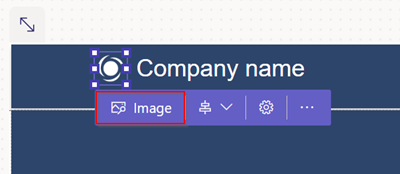
Escolha uma imagem existente da biblioteca de mídias ou carregue uma nova imagem.
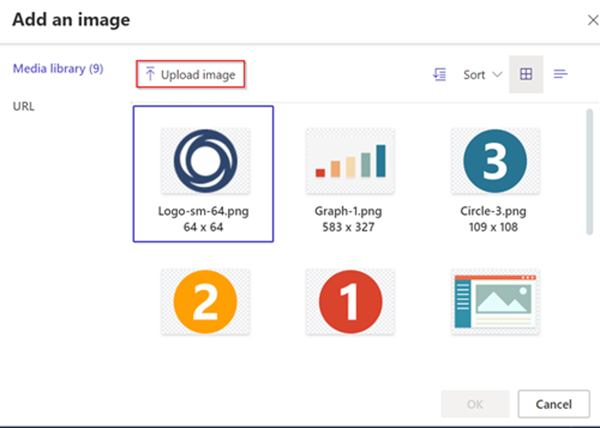
Selecione a imagem que gostaria de usar (neste caso, use o logotipo corporativo que você carregou).
Definir a paleta de cores da sua marca
Você pode atualizar a paleta de cores para incorporar duas ou três cores primárias da marca e cores neutras complementares. Essas cores podem ser usadas de forma consistente em todo o site do Power Pages.
No estúdio de design, vá para o espaço de trabalho Aplicação de Estilo e selecione as cores que deseja usar em segundo plano e para as fontes.
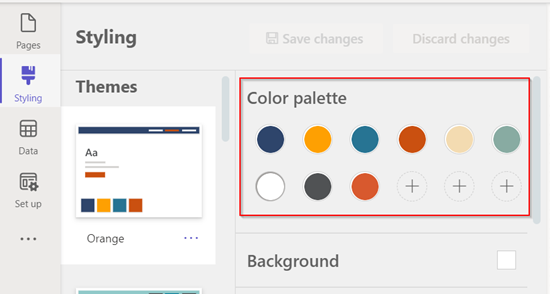
Selecione Salvar alterações.
Configurar as fontes da sua marca corporativa
No estúdio de design, vá para o espaço de trabalho Aplicação de Estilo e role para baixo para definir os tipos de fonte para cabeçalhos, subcabeçalhos, parágrafos e botões.
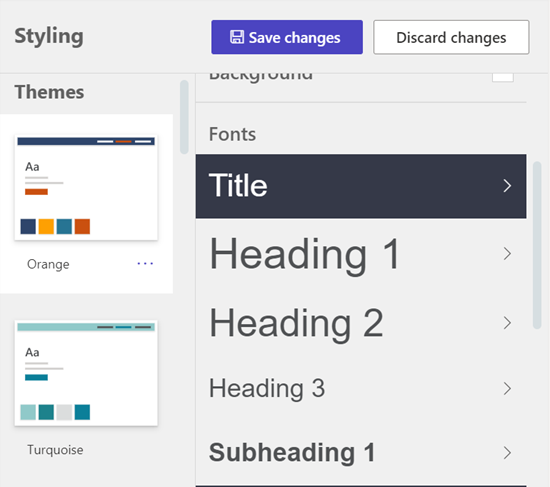
Você também pode ajustar os tamanhos e as cores de cada uma com base em sua paleta de cores. Quaisquer atualizações que você fizer são refletidas imediatamente no site.
Selecione Salvar alterações para atualizar o estilo.
O tema atualizado terá um rótulo modificado.
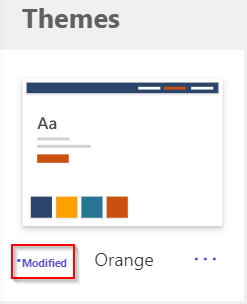
Se a qualquer momento você desejar recomeçar, selecione as reticências e selecione Restaurar ao padrão.
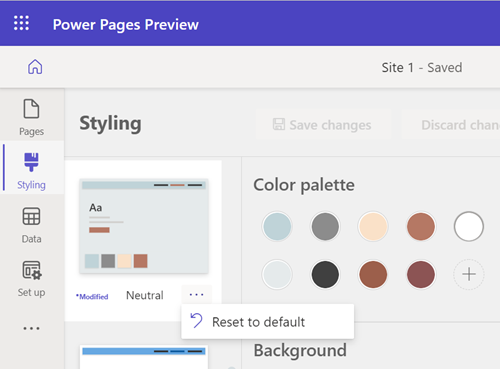
Próximas etapas
Avance para o próximo artigo para saber como fazer uma lista que exibe dados corporativos em uma página.